
Contenu
- Beau design pratique
- Menu et paramètres
- Performance
- Rapport de luminosité et de contraste
- Gamma et Couleur
- Déchirer un écran oblitérant avec G-Sync & ULMB
- Temps de réponse et latence
La guerre des panels TN contre IPS a fait rage depuis des millénaires. Historiquement, les écrans TN étaient populaires parmi les amateurs de jeux en raison de leurs temps de réponse rapides, de leurs technologies de commutation de pixels plus rapides et de leurs paramètres de luminosité plus puissants. Inversement, les moniteurs IPS ont été le choix des joueurs à la recherche d’angles de vision plus larges, d’options de couleurs plus éclatantes et de technologies anti-déchirure d’écran telles que G-Sync et FreeSync.
Mais les moniteurs IPS ont parcouru un long chemin au cours des dernières années, avec de nombreux joueurs se permettre des couleurs luxuriantes et taux de rafraîchissement élevé. Débuté dans l'électronique grand public il y a environ 50 ans avec l'un des tout premiers téléviseurs couleur au monde, AOC fabrique des moniteurs destinés à une utilisation professionnelle et conceptuelle depuis des années. Et comme ils se sont étendus à l'espace de jeu, leurs moniteurs sont parmi les périphériques les plus dignes de confiance que vous puissiez mettre la main sur.
Conçus spécifiquement pour les joueurs, les moniteurs IPS d’AGON d’AOC combinent le meilleur des mondes TN et IPS, alliant des taux de rafraîchissement élevés à des couleurs riches et cohérentes et des angles de vision larges. Et l'AOC AG271QG ne fait pas exception. La variante 271QG d'AHVA atteint des fréquences de rafraîchissement atteignant 165 Hz, offre des angles de vision allant jusqu'à 175 degrés et prend en charge la technologie G-Sync de NVIDIA (le cousin de ce moniteur, l'AG271QX, prend en charge AdaptiveSync, qui est compatible avec les cartes graphiques AMD et Intel. si c'est ce que vous avez dans votre plate-forme).
Ce qu'il faut retenir, c'est que ce moniteur 2560x1440 fait beaucoup - et c'est ce qu'il fait lot presque sans faille.
Beau design pratique

Avec ses 27 pouces, l’AG271QG est sans aucun doute un écran haut de gamme. À première vue, cela ressort clairement de son design élégant.
En regardant le moniteur de face, une lunette noire mate orne ses côtés et son sommet minces, tandis que le bas maigre arbore une lunette brossée et un logo AGON au milieu. L’écran anti-éblouissement complète l’avant-garde avec classe, tandis que les boutons de menu pouvant être enfoncés, cachés sous le bord inférieur droit du moniteur, sont élégamment dissimulés.
Le plastique noir du moniteur est complété par un logo AOC en relief près du sommet et un chevron rouge dynamique festonné dans la partie centrale du moniteur. Vous trouverez également ici le point de connexion pour le support mural et le support en acier robuste de l’AG271. Un élément de qualité de vie supplémentaire (ainsi qu'une nécessité, bien sûr), le support est entièrement réglable et très durable.

Vous pourrez lever, baisser, faire pivoter et incliner le moniteur à votre guise, ainsi que le positionner en orientation portrait ou paysage. En plus de cela, le support possède également une fonction de cadran le long du bord qui vous aide à sélectionner une hauteur préférée si vous décidez de le déconnecter du support ou de réajuster son orientation.
En ce qui concerne les connexions et les ports, vous en trouverez quelques-uns au bas de l'AG271: un port d'affichage 1.2a, un port HDMI 1.4, un port de sortie microphone 3,5 mm, un port USB 3.0 en amont et un port USB 3.0 en aval. Sur le côté droit du moniteur, vous trouverez également quatre autres ports: un autre port USB 3.0 en aval, un port de charge rapide USB 3.0+, un port de casque 3,5 mm et un port d'entrée de microphone de 3,5 mm.
Il va sans dire que vous disposez de nombreuses options pour charger des périphériques ou apposer des lecteurs de cartes sur le moniteur lui-même. Avoir toutes ces connexions à portée de main est pratique et rapide pour les tâches auxiliaires, connecter une console de jeu ou, par exemple, connecter rapidement une webcam pour une diffusion en continu. Bien sûr, vous voudrez toujours connecter des éléments tels que votre souris et votre clavier à l'ordinateur lui-même, car vous ne rencontrerez aucun dé en les connectant directement au moniteur.
Menu et paramètres
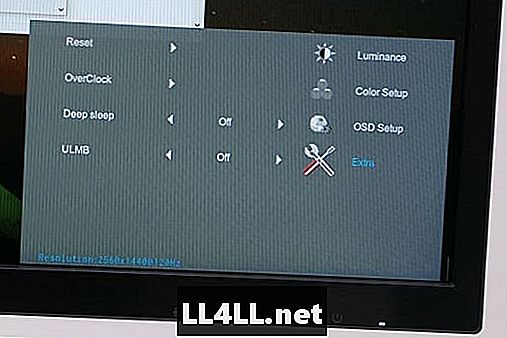
Comme je l'ai mentionné précédemment, les boutons de menu compacts mais réactifs de l'AG271QG sont élégamment placés sous la partie inférieure droite du moniteur. Activer le menu, augmenter et diminuer le volume et basculer entre les ports Display et HDMI est facile. J'ai spécifiquement trouvé les deux dernières capacités inestimables; parcourir les menus pour changer de port ou de volume est une véritable gêne à l'arrière. Je sais - mes moniteurs LG et ASUS me le demandent, et même s’il s’agit d’un problème relevant du monde d’origine, il m’a tout de même fait perdre la raison.
C'est également une bonne chose que ces options ne soient pas dans l'OSD principal, car le menu du 271QG est terne et contre-intuitif. En ouvrant le menu OSD, vous rencontrez une interface terne définie sur un fond gris opaque qui me rappelle quelque chose du début des années 2000, et non un moniteur "à la pointe de la technologie" de 2017. Bien sûr, ce n'est pas loin d'être un casse-tête en et de lui-même, mais le menu est également difficile à naviguer frustrant. C'est un peu difficile à expliquer, mais une fois que vous êtes dans l'OSD, vous verrez que les boutons qui devraient vous faire avancer vous ramènent en arrière et inversement, vous offrant une expérience légèrement casse tête.
De plus, et souvent endémique sur les moniteurs compatibles G-Sync, le 271QG n’offre pas beaucoup de préréglages. Vous pouvez régler manuellement les intensités de luminosité, les niveaux de contraste et les paramètres gamma, ainsi que les niveaux de couleur et la configuration principale de l'OSD, mais il n'y a pas d'option unique pour tous.
Vous pouvez également activer la fonctionnalité G-Sync du moniteur et les paramètres ULMB ici, ce dernier diminuant le flou de mouvement et les images fantômes pour les jeux avec des objets se déplaçant rapidement, tels que Projet Cars 2. Malheureusement, comme avec la plupart des moniteurs offrant les deux options, vous ne pouvez pas activer G-Sync et ULMB en même temps, mais c'est un petit prix à payer une fois que vous commencez à utiliser le moniteur.
Performance

Voici où le AG271QG commence vraiment à briller. Par défaut, le moniteur fournit de bons paramètres de couleur et de luminosité que vous pourriez très bien utiliser. Les couleurs sont luxuriantes et, à l'exception de quelques sections très étroites sur les bords, l'écran n'a pas semblé délavé. Certaines lettres apparaissaient légèrement dans les en-têtes du client Steam, par exemple, mais rien n'était trop perceptible dans le jeu ou lors de la navigation sur le Web.
Rapport de luminosité et de contraste
S'agissant de la luminance et de la luminosité du blanc, l'AG271QG est évalué en usine à environ 350 cd / m², mais lors des tests, il peut atteindre les 380, le poussant au-dessus des modèles ASUS et Dell. En sortie de boîte, les paramètres de luminosité fournissent une apparence uniforme et cohérente sur tout le moniteur, ce qui pose problème à certains moniteurs TN. Et en utilisant le menu OSD, vous pouvez ajuster ces paramètres à votre convenance, avec des résultats exceptionnellement agréables.
Avec un rapport de contraste de 1000: 1 (avec son blanc le plus foncé et le plus blanc mesurant environ 1160: 1), ainsi qu'un rapport de contraste dynamique de 50 millions pour un, vous obtiendrez également des scènes vraiment époustouflantes dans des jeux comme Destin 2 et Hellblade: le sacrifice de Senua.
Gamma et Couleur

Lorsque vous le branchez pour la première fois, les couleurs de l’AG271QG sont légèrement incliné vers le vert, et son échelle de gris est du côté supérieur, se situant autour de 4,04 Delta-E. Alors que les cotes DE d'environ 1,0 signifient que les différences de couleurs sont presque imperceptibles pour l'œil humain, celles qui se situent plus haut dans la chaîne de valeur signifient des différences plus évidentes. Donc, bien qu'une cote de 4.04dE ne soit pas terrible, elle est un peu plus élevée que d'autres moniteurs. Heureusement, cette valeur peut être modifiée dans le menu OSD pour atteindre une valeur plus proche de 1 et offrir une expérience visuelle élégante.
Avec des couleurs en dehors du spectre des gris, l'AG271QG obtient des notes élevées. Les temps de couleur sont vibrants et, comme on peut s'y attendre d'un panneau IPS, ce modèle AGON reproduit très bien les couleurs. Avec les options chaleur, froid et sRGB, les couleurs sont précises sous presque tous les angles de vue. Comparé au 24UD58-B 4K de LG, mon moniteur de jeu quotidien, les ombres sur le 271QG sont juste un peu drabber lors de l'utilisation des paramètres d'usine dans des jeux comme Fallout 4, mais cela est facilement réglable via le menu OSD via le paramètre Utilisateur, qui vous permet de modifier chaque valeur de couleur individuellement.
En ce qui concerne les paramètres gamma du moniteur, vous disposez de trois options différentes. La première option offre une profondeur et un dynamisme agréables, tandis que les deuxième et troisième options réduisent légèrement les performances de couleur lorsque des paramètres spécifiques sont utilisés. Cependant, les sélections gamma globales sont plus que suffisantes pour un moniteur de ce type et seront probablement imperceptibles pour la plupart des utilisateurs.
Déchirer un écran oblitérant avec G-Sync & ULMB

Comme mentionné précédemment, ce moniteur AOC est doté des fonctionnalités G-Sync, que vous pouvez utiliser si vous avez une carte graphique NVIDIA dans votre rig. En utilisant une GTX 1080 avec 8 Go de mémoire VRAM, j’ai constaté que l’AG271QG G-Sync avait réagi comme prévu, éliminant ainsi les risques de déchirure et de tremblement de l’écran, même à des taux de rafraîchissement plus élevés. Avoir la possibilité de désactiver V-Sync dans le jeu et de supprimer le fardeau de traitement du GPU a ses avantages, car il permet une expérience de jeu plus fluide dans l’ensemble.
Si vous êtes particulièrement attentif au flou, vous pouvez choisir d'activer les paramètres ULMB du moniteur pour y remédier, tout en gardant à l'esprit que vous devez également faire correspondre la fréquence d'actualisation à la fréquence d'images pour qu'elle fonctionne correctement. À des taux de rafraîchissement plus élevés, tels que 165Hz, la tâche est ardue. Toutefois, si vous êtes prêt à jouer à des fréquences plus basses, telles que 85Hz, cette fonctionnalité peut vous être utile.
Par conséquent, G-Sync est probablement une meilleure option dans la mesure où il empêche parfaitement les déchirures (et élimine le flou) aux vitesses de rafraîchissement plus élevées. Et si vous envisagez sérieusement d’ajouter ce moniteur à votre configuration, vous voudrez en profiter.
Temps de réponse et latence
La meilleure partie de cet écran IPS réside dans ses temps de réponse courts et sa latence quasi inexistante. Lors de jeux compétitifs comme CS: GO ou Overwatch, une faible latence d’entrée est primordiale. Cela peut faire la différence entre une mort rapide et une mort rapide.
Comme la tendance croissante des nouveaux moniteurs IPS, l’AG271QG a un temps de réponse extrêmement bas de 4 ms, ce qui le situe au même niveau ou au-dessus de nombreux moniteurs TN. Et, comparé à d’autres moniteurs IPS, tels que ceux des gammes ASUS et Dell, ses transitions du noir au blanc prennent le gâteau. Essentiellement, la réactivité des pixels et le retard du signal ne sont pas des problèmes avec lesquels vous allez vous battre - du moins pas à des niveaux qui vont affecter votre jeu. Conçu pour les joueurs de sports électroniques, ce modèle AGON fait exactement ce pour quoi il est annoncé.
Verdict

En ce qui concerne les moniteurs G-Sync IPS, l’AGON 271QG se situe à l’avant-plan du peloton. Ses rapports de couleurs et de contraste sont fantastiques et il fournit d'excellents taux de rafraîchissement sans déchirer l'écran ni trembler. Le délai d'entrée est pratiquement inexistant, ce qui est une aubaine pour les joueurs concurrents de toutes formes et de toutes tailles.
Bien sûr, ses menus pourraient nécessiter un peu d’amour, mais si c’est le seul reproche que nous puissions vraiment trouver ici, c’est une minute qui peut facilement être négligée. (Je veux dire, combien de temps allez-vous dépenser dans les menus de toute façon?) Si vous êtes à la recherche d'un moniteur 2K 2560x1440p capable d'extraire le taux de rafraîchissement de l'eau tout en offrant des couleurs superbes et une plage de vision étendue, l'AG271QG est un moniteur que vous allez sérieusement envisager. Son prix élevé dissuadera peut-être davantage les joueurs occasionnels de le prendre, mais lorsque vous commencez à regarder tout ce que vous obtenez dans cet ensemble presque complet, il est un peu plus facile à avaler.
Vous pouvez acheter le AGON AG271QG sur Amazon pour 599,99 $.
[Remarque: AOC a fourni le AG271QG utilisé pour cet examen.]
Notre cote 9 Le moniteur de jeu AG271QG d'AOC est peut-être un peu plus cher, mais cette option de G-Sync apporte beaucoup à la table qui en fin de compte en vaut la peine.